Arch Linux serimizin kurulumunu gerçekleştirdiğimiz 3. Bölümündeyiz 😊 Bu yazı Arch Linux Kurulumu Nasıl Yapılır ? Bölüm – 2’in devamı şeklinde bu yazıyı okuyabilirsiniz. 2. Bölümümüzde diskleri bağlama, temel paket kurulumları, Fstab dosyasının Hazırlanması, yerelleştirme ayarları gibi yapılandırmalar yapmıştık. Arch Linux Serimizin 3. Bölümünde ön kurulum işlemlerini tamamlayacağız. Bölümleri arka arkaya okuyorsanız ve tek seferde ön kurulum işlemlerini bitirmek istiyorsanız klavye türkçeleştirme ve disk bağlama adımlarını geçebilirsiniz.
Bugünkü yazımızda yapacağımız işlemleri başlıklar halinde listeleyelim.
- Arch Linux Ön Kurulum İşlemleri Nasıl Yapılır?
- Klavyenin Türkçeleştirilmesi
- Disklerin Bağlanması
- Paket Yöneticisinin Yapılandırılması
- Kullanıcı ve Parola İşlemleri
- Initial Ramdisk Ortamının Oluşturulması
- Kullanıcı İzinlerinin Ayarlanması
- İnternet Bağlantısı için Paket İhtiyaçları ve Yapılandırma İşlemleri
- GRUB Kurulumu ve EFI için Paket İhtiyaçları
- Sistemin Yeniden Başlatılması
- Sistemin Test Edilmesi
Arch Linux Ön Kurulum İşlemleri Nasıl Yapılır?
Klavyenin Türkçeleştirilmesi
Klavyemizi türkçeleştirelim.
# loadkeys trq
![]()
Resim-1
Disklerin Bağlanması
Dosya sistemimizi /mnt dizinine bağlayalım. Ardından /mnt dizini altında efi dizini oluşturalım. EFI sistemimizi /mnt/efi dizinine bağlayalım. Son olarak Swap alanımızı bağlayalım.
Kullandığım komutlar sırasıyla aşağıdadır.
# mount /dev/sdxx /mnt
# mkdir /mnt/efi
# mount /dev/sdxx /mnt/efi
# swapon /dev/sdxx
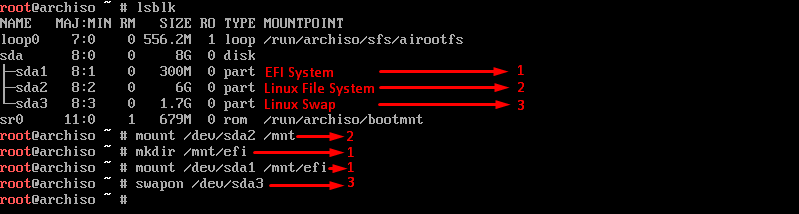
Resim-2
Paket Yöneticisinin Yapılandırılması
Nano Text editörünü kullanarak /etc dizini altındaki Pacman.conf yapılandırma dosyasını açalım.
# nano /etc/pacman.conf
![]()
Resim-3
Multilib 64 bit kurulumlarda (Wine, Steam, …) 32 bit uygulamaları çalıştırmak ve oluşturmak için kullanılabilen 32 bit yazılım ve kitaplıklar içerir.
Multilib deposunu aktifleştirmek için Comment’leri kaldıralım ve CTRL + X tuş kombinasyonunu kullanarak değişikliklerimizi kaydedelim.
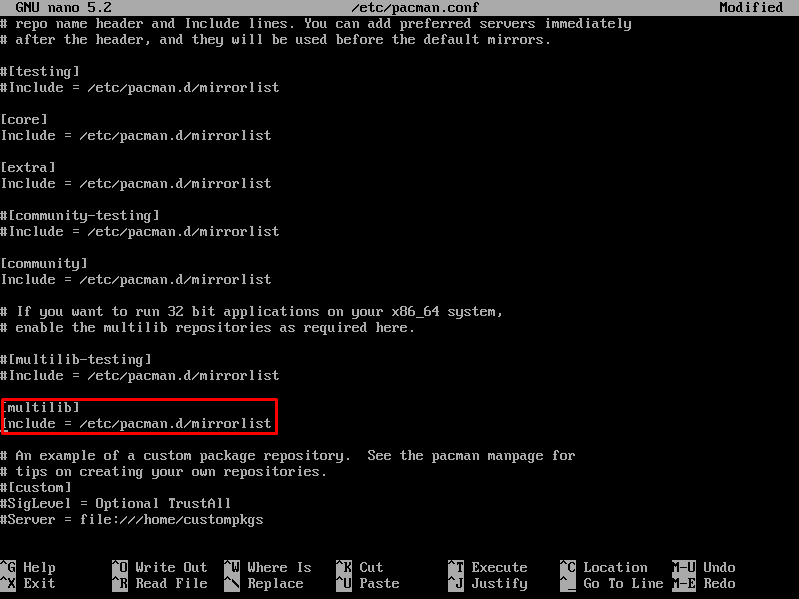
Resim-4
Aşağıdaki komutu kullanarak güncelleme işlemini gerçekleştirelim.
# pacman -Sy

Resim-5
Kullanıcı ve Parola İşlemleri
Root parolamızı Passwd komutunu kullanarak belirleyelim. Parolanızı girerken parola görünmeyecektir.
# passwd

Resim-6
Aşağıdaki komutları kullanarak bir tane kullanıcı oluşturalım ve ilgili gruplara ekledikten sonra parolamızı belirleyelim.
wheel: Yönetim grubu, genellikle yönetim eylemlerini gerçekleştirmek, ayrıcalıklar vermek için kullanılır.
storage: Çıkarılabilir sürücülere erişmek için kullanılır. Kullanıcının depolama aygıtlarını bağlamasını sağlar.
audio: Ses donanımına doğrudan erişim sağlar. ALSA ve OSS’in uzak oturumlarda çalışması için gereklidir.
video: Video Capture cihazlarına erişim, 2D/3D donanım hızlandırma, Framebuffer için kullanılır.
# useradd -mg users -G wheel,storage,power,audio,video -s /bin/bash username
# passwd username

Resim-7
Initial Ramdisk Ortamının Oluşturulması
Mkinitcpio: Bir başlangıç Ramdisk ortamı oluşturmak için kullanılan Bash betiğidir. Özellikle bir Kernel paketi tarafından sağlanan ön ayarı oluşturmak için -p parametresiyle aşağıdaki komutu kullanacağız.
Initial Ramdisk: Çeşitli Kernel modüllerini yükleyen ve kontrolü Init’e devretmeden önce gerekli şeyleri ayarlayan çok küçük bir ortamdır.
# mkinitcpio -p linux
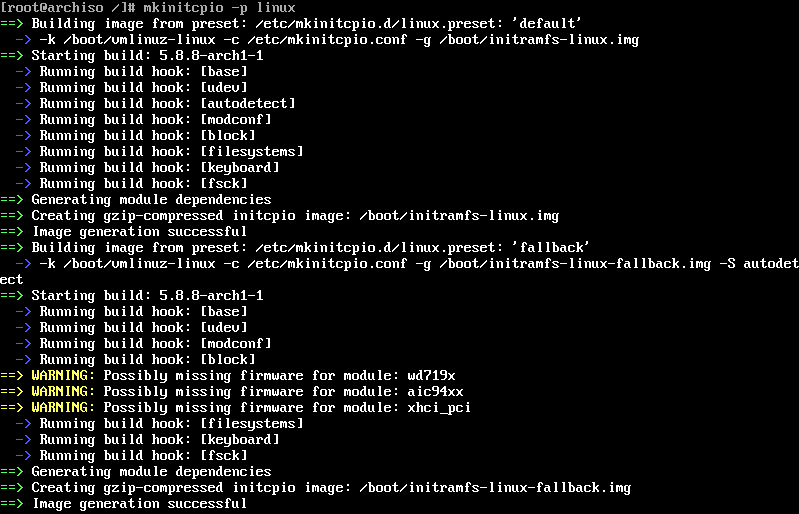
Resim-8
Kullanıcı İzinlerinin Ayarlanması
Nano Text editörünü kullanarak /etc dizini altındaki Sudoers dosyasını açalım.
# nano /etc/sudoers
![]()
Resim-9
Daha önce oluşturduğumuz kullanıcıyı ve Wheel grubu için gereken ayarlamaları Resim-10’daki gibi yapıp CTRL + X tuş kombinasyonlarını kullanarak kaydedip çıkalım.
username ALL=(ALL) ALL
%wheel ALL=(ALL) ALL
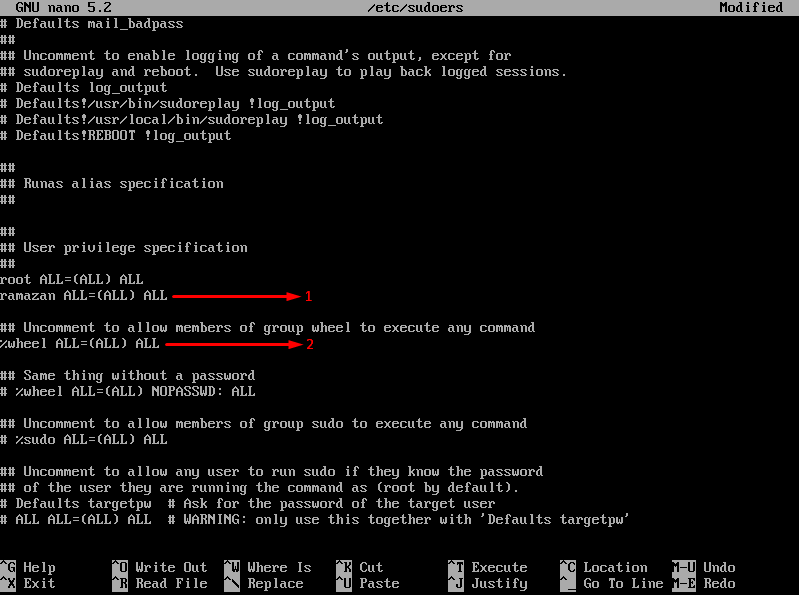
Resim-10
İnternet Bağlantısı için Paket İhtiyaçları ve Yapılandırma İşlemleri
Öncelikle Dialog ve Wpa_supplicant paketlerini yükleyelim.
Uyarı: Dialog paketini yüklemediğiniz takdirde Ethernet’le dahi internete bağlanamazsınız.
Dialog: Shell Script’lerden iletişim kutularını görüntülemek için bir araçtır.
Wpa_supplicant: WPA Wireless ağları için yardımcı bir programdır.
# pacman -S dialog wpa_supplicant
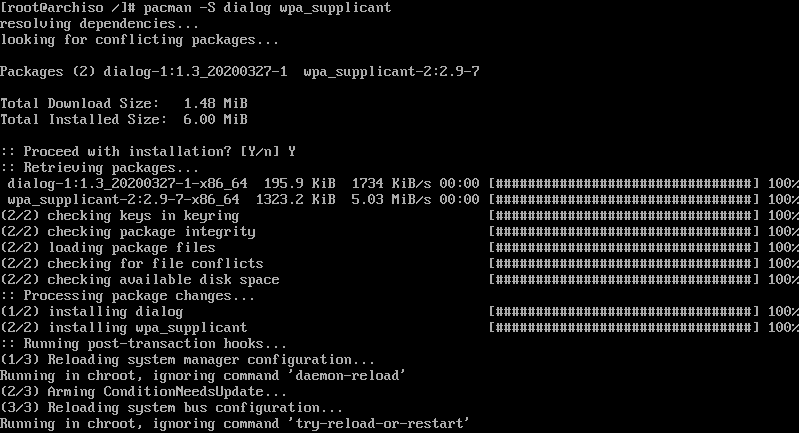
Resim-11
Network Controller’ı bulmak adına aşağıdaki komutu uygulayalım.
# lspci | egrep -i –color ‘network|ethernet’
![]()
Resim-12
Ben şu an sanal makine üzerinde olduğum için sadece Ethernet Controller görünüyor. Normalde lspci -k komutunu ana makinemde verdiğimde aşağıdaki gibi bir çıktı elde ediyorum.
03:00.0 Network controller: Intel Corporation Centrino Wireless-N 2230 (rev c4)
Subsystem: Intel Corporation Centrino Wireless-N 2230 BGN
Ardından bu adrese gidelim ve Network Controller için uygun Driver’ı bulalım.
Listeden Driver’ımın ipw2200 olduğunu buldum.
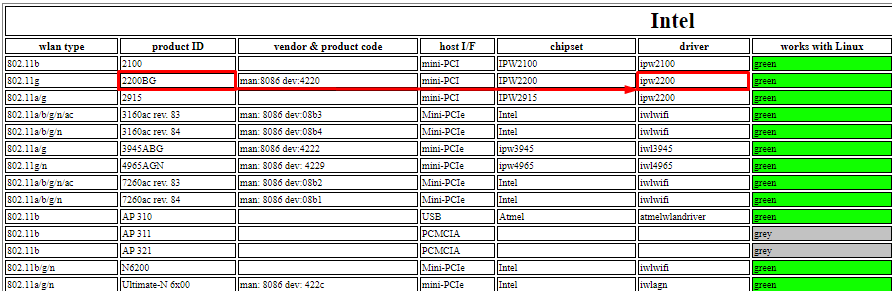
Resim-13
Uyarı: Bu adım sistemden sisteme farklılık gösterecektir.
Arch Linux üzerinde bulduğum isim üzerinden paketimi buldum.
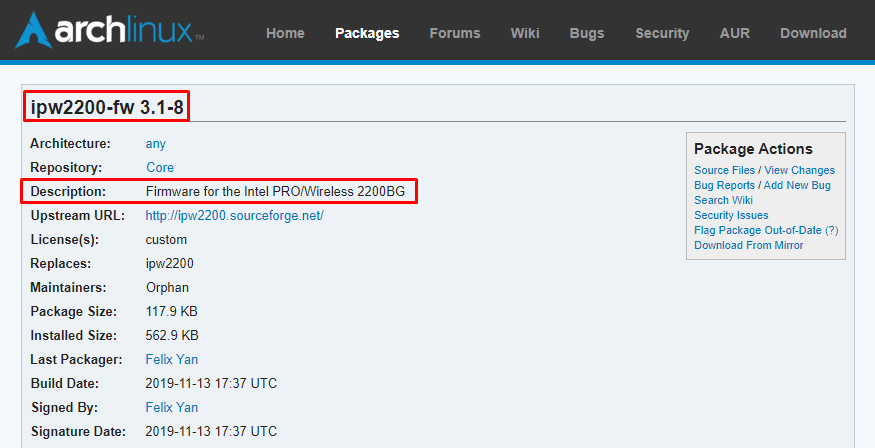
Resim-14
Bulduğumuz paketi aşağıdaki komutu kullanarak kuralım.
# pacman -S ipw2200-fw
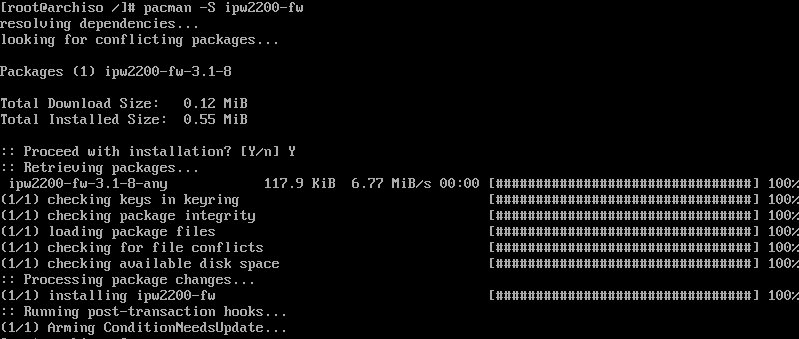
Resim-15
Bu adım esnasında aşağıdaki bağlantılardan faydalanabilirsiniz.
Birinci Bağlantı | İkinci Bağlantı | Üçüncü Bağlantı | Dördüncü Bağlantı
Netctl, Dhcpcd, Ifplugd paketlerini yükleyelim
Netctl: Profil tabanlı Systemd ağ yönetimi
Dhcpcd: RFC2131 uyumlu DHCP Client Daemon
Ifplugd: Bir kablo takıldığında Ethernet cihazınızı otomatik olarak yapılandıran ve kablo çekildiğinde otomatik olarak yapılandırmasını kaldıran bir Linux programıdır.
# pacman -S netctl dhcpcd ifplugd
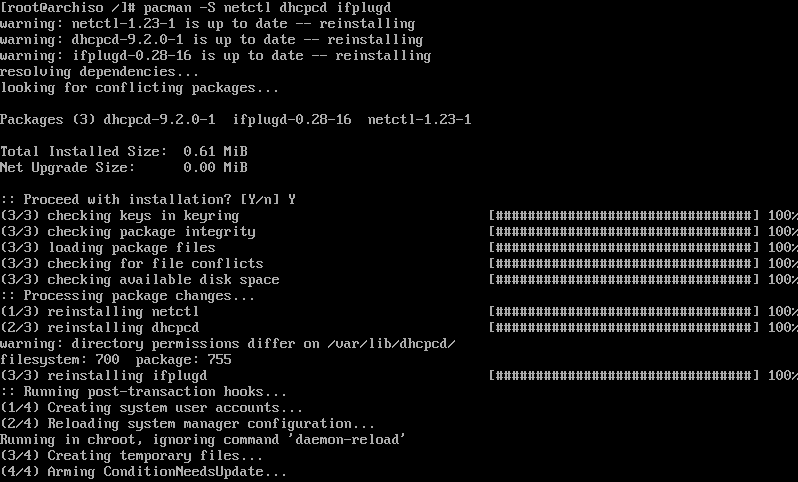
Resim-16
Elimizdeki örneklerden bir kopyasını alarak yeni bir yapılandırma dosyası oluşturalım.
# cp /etc/netctl/examples/ethernet-dhcp /etc/netctl/custom-dhcp-profile
Interface’imizin adını öğrenelim.
# ip link

Resim-17
Nano Text editörünü kullanarak oluşturduğumuz yapılandırma dosyasını düzenleyelim. Ip link komutuyla öğrendiğimiz Interface’i yazıp DHCPClient üzerinde yer alan Comment’i kaldıralım. CTRL + X tuş kombinasyonunu kullanarak yaptığımız değişiklikleri kaydedip çıkalım.
# nano /etc/netctl/custom-dhcp-profile
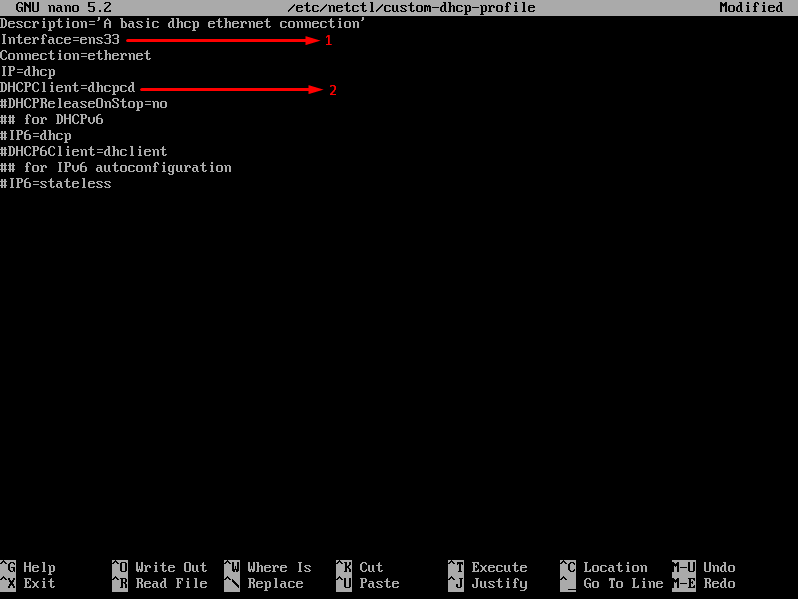
Resim-18
Oluşturduğumuz profili aktifleştirmek adına aşağıdaki komutu uygulayalım.
# netctl enable custom-dhcp-profile
Dhcpcd servisini aktifleştirelim.
# systemctl enable dhcpcd.service
Resim-19
GRUB Kurulumu ve EFI için Paket İhtiyaçları
Yükleme yapacağımız paketleri aşağıda açıkladım. İkisi opsiyonel olmak üzere 5 paket kuracağız.
GRUB (GRand Unified Bootloader): Bir multi-boot yükleyicidir.
Efibootmgr: EFI Boot Manager’ı değiştirmek için gereken Linux uygulamasıdır.
Os-prober: Bir sürücü setindeki diğer işletim sistemlerini algılamak için gereken yardımcı programdır.
Dosfstools: DOS dosya sistemi yardımcı programlarını içerir. (opsiyonel)
Mtools: MS-DOS disklerine erişmek için bir dizi yardımcı programdır. (opsiyonel)
Paketlerimizi kurmak için aşağıdaki komutu uygulayalım.
# pacman -S grub efibootmgr dosfstools os-prober mtools
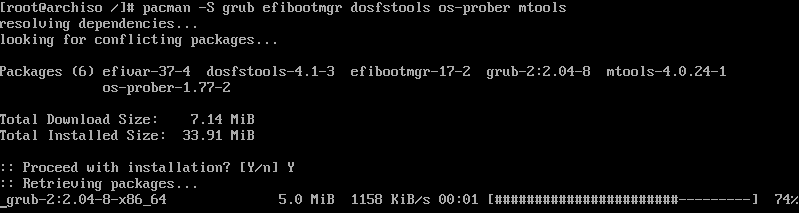
Resim-20
GRUB kurulumu için grub-install komutuyla çalıştık.
# grub-install –target=x86_64-efi –efi-directory=/efi/ –bootloader-id=GRUB
GRUB yapılandırması için grub-mkconfig komutunu kullandık.
# grub-mkconfig -o /boot/grub/grub.cfg

Resim-21
Sistemin Yeniden Başlatılması
GRUB kurulumunu da yaptıktan sonra sistemimizi yeniden başlatalım.
# exit
# umount -a
# reboot
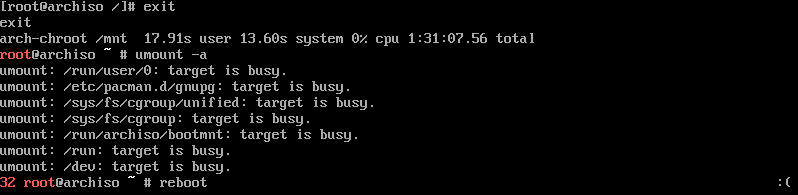
Resim-22
Sistemin Test Edilmesi
Başarılı bir şekilde GRUB ekranımız geldi. Aşağı ve yukarı yön tuşlarını kullanarak Boot edilmesini istediğiniz sistemin üzerine gelip Enter tuşuna basarak devam edebilirsiniz.
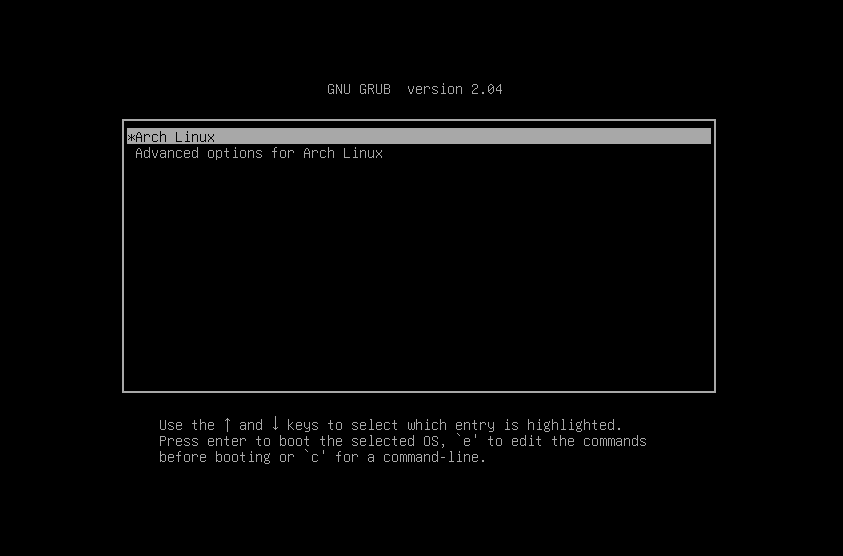
Resim-23
Oluşturduğumuz kullanıcı adı ve parola ile girişimizi yapalım. Ping komutunu kullanarak internet bağlantımızı kontrol edelim.
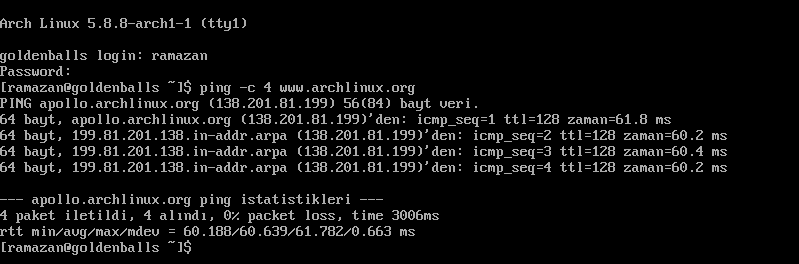
Resim-24
Başarılı bir şekilde Arch Linux ön kurulumumuzu tamamladık 😊
Bu konuyla ilgili sorularınızı alt kısımda bulunan yorumlar alanını kullanarak sorabilirsiniz.
Referanslar
TAGs: gnu, linux, open-source, arch-linux, arch-linux-kurulumu, arch-linux-installation, nasil-yapilir, arch-linux-nasil-kurulur, arch, arch-linux-kurulum-kilavuzu



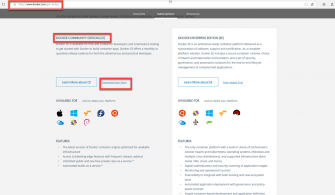

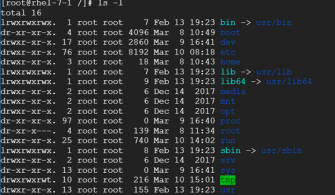

grub-install –target=x86_64-efi –efi-directory=/efi/ –bootloader-id=GRUB
Komutunu kullandığımda hata ile karşılaşıyorum